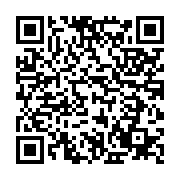はじめに
ロット自動計算/1クリックオーダーツールの機能の説明とインストール方法、使用方法について説明します。
無料お試し版もありますので、ご希望の方はLINE登録からメッセージお願いします。
自動応答にてダウンロードアドレスを連絡します。
ツールの主な機能は2点、
- ロット数の自動計算
- 1クリックで自動計算ロット数で注文実行
さらに、
- 1回の取引での損失リスクを自由に設定可能
- 3パターンのロット数自動計算、1クリック注文
- エントリー価格とストップ価格を自由に指定可能
- 自動計算ロットと固定ロットの切り替え機能
- 予約注文の自動キャンセル機能(オンオフ可)
※注文機能があるため、分類としてはインジケーターではなくEAになります。
実際に使っている動画がこちら。
このツールのもとになる考え方の詳細はこちらの記事から。
ツールをご希望の方は、下のボタンからLINE登録後、自動案内にしたがってメッセージをください。
ブログを見てもらったお礼としてのプレゼントなので無料です!
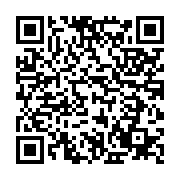
ツール説明
本ツールは、MT4用のツールで以下の機能があります。
- ロット数を自動計算して表示
- 1クリックで自動計算されたロット数で注文実行
MT4上でのはこのように表示されます。
チャート上にエントリーとストップを指定するラインと、チャート右上に注文ボタンと自動計算ロット数が表示されます。

エントリーと損切りポイント、損切り幅の設定
ベースとなるエントリーや損切りポイントの考え方はこちらのピンバーの記事をどうぞ。
ロットの自動計算に必要なものは、
- エントリーポイント
- 損切りポイント
- 資金に対する損失額の割合
ツールでは、現在のローソク足の1本前と2本前のローソク足を使用します。
エントリーとストップを指定した場合はそこから損切り幅を計算します。
イメージは下の図です。
1本前のローソク足の高値安値を使用してロットの計算を行います。

例えば、資金10万円、リスク2%の場合、損失額は2,000円。
ロット数は、損切20pipsなら0.1ロット、 損切40pipsなら0.05ロットです。
上ではローソク足1本のピンバーの場合ですが、合成ピンバーでも同様です。
合成ピンバーでは、2本のローソク足を1本として見てロットの計算を行います。
使用するのは1本前と2本前のローソク足の計2本を使用します。
合成ピンバーについての詳細はこちらをご覧ください。
ツール使用方法

ロット数の自動計算
チャート右上の「Calculated lot」が自動計算されたロット数です。
表示 説明 Single 1本前のローソク足の高値、安値から計算したロット数 Double 1本前と2本前のローソク足の高値、安値から計算したロット数 Spcified Buy Entryに価格が入力されている場合:
EntryとStopに入力された価格から計算したロット数
Entryに「0」が入力されている場合:
現在の価格(Ask)とStopに入力された価格から計算したロット数Spcified Sell Entryに価格が入力されている場合:
EntryとStopに入力された価格から計算したロット数
Entryに「0」が入力されている場合:
現在の価格(Bid)とStopに入力された価格から計算したロット数
1クリック注文
チャート右上の注文ボタンをクリックしたときの動作説明です。
各ボタンをクリック時の現在価格に応じて、指値・逆指値を自動選択して予約注文、成行注文を実行。
注文不可能(買い注文なのにストップラインが注文価格よりも上にある、またはその逆)な場合、そのボタンを無効化し、ロット計算結果も「-」と表示します。
※Entryに「0」を入力時に【Buy/Sell: Specified】をクリックすると成行注文されるため注意
ボタン 説明 Buy: Single 自動計算ロット数で買い注文を予約
エントリーは1本前のローソク足の高値
ストップは1本前のローソク足の安値Sell: Single 自動計算ロット数で売り注文を予約
エントリーは1本前のローソク足の安値
ストップは1本前のローソク足の高値Buy: Double 自動計算ロット数で買い注文を予約
エントリーは1本前と2本前のローソク足の高値の高い方
ストップは1本前と2本前のローソク足の安値の安い方Sell: Double 自動計算ロット数で売り注文を予約
エントリーは1本前と2本前のローソク足の安値の安い方
ストップは1本前と2本前のローソク足の高値の高い方Buy: Specified Entryに価格が入力されている場合:
自動計算ロット数で買い注文を予約
エントリーとストップはそれぞれ入力した価格
Entryに「0」が入力されている場合:
自動計算ロット数で買い注文を成行で実行
ストップは入力した価格Sell: Specified Entryに価格が入力されている場合:
自動計算ロット数で売り注文を予約
エントリーとストップはそれぞれ入力した価格
Entryに「0」が入力されている場合:
自動計算ロット数で売り注文を成行で実行
ストップは入力した価格
エントリー価格、ストップ価格指定
「Entry」、「Stop」に入力する数値について説明します。
テキスト
ボックス説明 初期値 Entry エントリー価格か、「0」を入力 チャート中央の価格 Stop ストップ価格を入力 (必須) チャート中央の価格 - 10 pips
テキストボックスに価格を直接入力してもOK、ラインを動かして指定もOKです。
「Price Reset」ボタンをクリックすると、価格が初期値に戻り、ラインの位置もリセットされます。
ラインでの価格指定はオンオフ可能なので、ラインが邪魔な場合には表示させないこともできます。
インストール方法
- MT4を起動
- MT4のツールバーから「ファイル」→「データフォルダを開く」をクリック

- 開いたフォルダから、「MQL4」→「Experts」へ移動

- ダウンロードした「Click_Order_AutoLot.ex4」を 3. で開いたフォルダに配置する
- ナビゲーターウィンドウのエキスパートを右クリック→「更新」をクリック

ナビゲーターウィンドウのエキスパートに「Click_Order_AutoLot」が表示されていれば、インストールは完了です。
MT4への設定方法
- MT4にチャートを表示
- ナビゲーターウィンドウから「Click_Order_AutoLot」をドラッグ&ドロップ
- 「全般」タブの「自動売買を許可する」にチェックを入れ、「パラメータの入力」タブで設定を行い「OK」をクリック

MT4ツールバーの「自動売買」をクリックして緑の再生ボタンを表示させます。

下の図のようにチャート右上にボタンと文字が表示され、EA名の横に笑顔マークが出れば設定完了です。

パラメーター説明
本ツールのパラメータは以下です。
パラメータ名 説明 初期値 Risk_percentage 資金に対する損失額の割合(%)。 2.0 Auto_Lots ロットの自動計算を行うかどうかのパラーメータ。有効にする場合は「true」に設定。 true Auto_Cancel 現在価格が損切りラインを越えた場合に注文を自動キャンセルするかのパラメータ。有効にする場合は「true」に設定。 true Line_Price 価格指定をラインで行えるようにするかどうかのパラメータ。有効にする場合は「true」に設定。 true Fixed lot Auto_Lotsが「false」の時のみ使用される。
ボタンクリック時、注文ロット数をここで指定した値にする。0.1 Slippage 注文した時のレートと実際に約定したレートにズレが生じた場合の許容幅を指定。
指定した以上のズレが発生した場合は注文をキャンセルする。(単位: point)10 button font size 各ボタンのフォントサイズ。 9 buy button color Buyボタンの色。 RoyalBlue sell button color Sellボタンの色。 Crimson reset button color リセットボタンの色。 Green entry line color エントリー価格ラインの色。 LimeGreen stop line color ストップ価格ラインの色。 Red entry & stop line style エントリー、ストップ価格ラインのスタイル。 Dot (点線)
おまけ情報
チャンスを逃さないためには、自宅のPCを24時間起動する必要がありますが、ネットワーク障害や停電などの不足の事態が起きるリスクがあります。
そんな不安を取り除いてトレードに集中するために、VPSのご利用もおすすめです。
私も利用しているおすすめのVPSはこちらです。
プランは一番安いもので十分です。
EAを稼働させることもできるので、裁量トレードのみの方も、今後EA運用を検討しているかたもぜひどうぞ。
LINE登録はこちら